Comment connecter ma base de données à Décision ? Comment intégrer les données issues de mon ETL dans Décision ?
Votre entrepôt de données est extensible, apprenez à ajouter toutes les données dont vous avez besoin pour constituer vos indicateurs, en utilisant l'ETL de votre choix.
Cette fonctionnalité n'est pas intégrée dans la licence standard de Décision. Contactez le support pour savoir si vous y avez accès.
L'extension de votre entrepôt de données se fait en 2 étapes.
- La création des tables dans votre entrepôt
- Le téléversement des données dans l'entrepôt grâce à votre ETL
Prenons un exemple pour illustrer ces étapes : l'ajout de données représentant les commandes en fournitures des écoles d'une collectivités.
Supposons que les données extraites par notre ETL aient le format suivant :
- identifiant de la commande
- date de la commande
- nom de l'école effectuant la commande
- prix de la commande HT
- prix de la commande TTC
- description sur la commande
1. Création des tables dans l'entrepôt
La première étape consiste à créer la ou les tables qui stockeront les données.
Option 1 : création des tables depuis l'interface Manty
Vous pouvez créer votre table depuis l'interface Manty. Dirigez vous vers la page Données de l'application, et cliquez sur Nouvelle Table.
Définissez le nom de votre table, le domaine d'intégration. Indiquez si cette table va être alimentée par des imports CSV récurrents, ou connectée à un ETL (comme Talend par exemple).
Enfin, vous devez indiquer à Manty le format de la table que vous souhaitez créer. Pour celà, veuillez faire glisser dans la zone centrale un fichier excel ayant la structure de table souhaitée, puis continuez.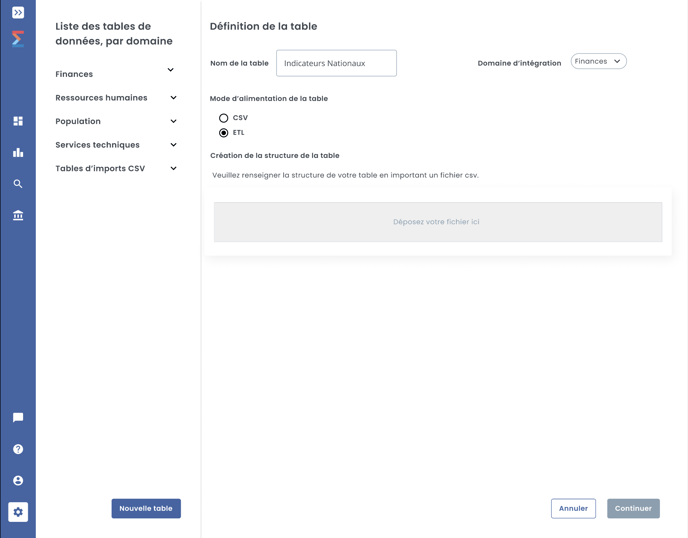
Manty analyse votre fichier CSV, en déduit un schéma et données, que vous pouvez configurer à la main. En particulier, vous pouvez définir :
- le nom d'affichage des colonnes
- la description des colonnes
- leur type
- la clé primaire de la table
- si vous voulez faire apparaitre cette colonne dans le requêteur
- les permissions sur cette table
- les clés étrangères
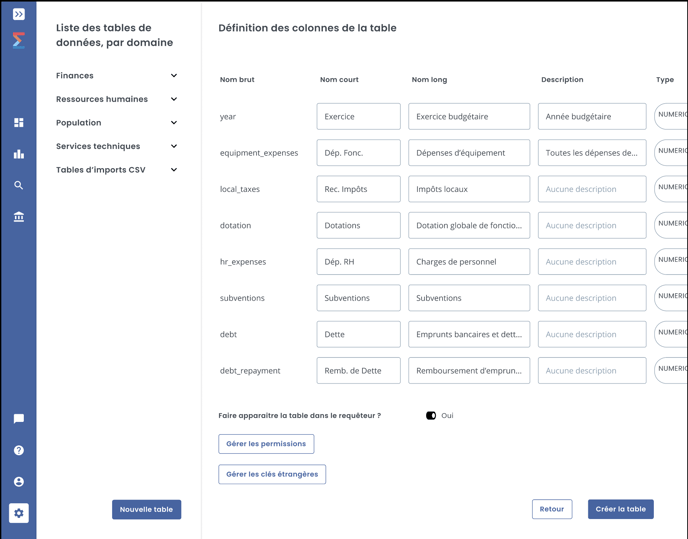
Cliquez sur Créer la table : le squelette de votre table existe maintenant dans Manty.
Option 2 : création des tables en ligne de commande
Si vous souhaitez créer votre table en ligne de commande, connectez-vous à votre entrepôt de données Manty, avec l'interface de votre choix (en ligne de commande, ou avec un interface graphique comme pgAdmin). Contactez le support si vous ne retrouvez pas les paramètres de connexion à votre entrepôt.
Par défaut le schéma sur lequel vous pouvez créer de nouvelles tables est le schéma "client".
Dans notre exemple, le script suivant permet de créer une table pour intégrer les données issues de votre ETL :
CREATE TABLE commandes (
identifiant TEXT PRIMARY KEY,
description TEXT,
ecole TEXT,
date TIMESTAMP,
montant_ht NUMERIC(14,4),
montant_ttc NUMERIC(14,4)
);
La documentation de postgreSQL et notre support sont là pour vous accompagner si vous avez besoin d'accompagnement pour modéliser vos données !
2. Téléversement dans l’entrepôt de données
Utilisez l'ETL de votre choix pour insérer vos données dans la table crée.
Si vous ne savez pas comment extraire les données du logiciel source, il existe des alternatives, consultez notre article sur le sujet.
N’hésitez pas à contacter le support en cas de question.
Vous pouvez maintenant retrouver vos données dans le requêteur !
